如何关闭来自谷歌Play商店的应用内购买
来源:云东方
时间:2023-04-25 15:12:20 415浏览 收藏
各位小伙伴们,大家好呀!看看今天我又给各位带来了什么文章?本文标题是《如何关闭来自谷歌Play商店的应用内购买》,很明显是关于文章的文章哈哈哈,其中内容主要会涉及到等等,如果能帮到你,觉得很不错的话,欢迎各位多多点评和分享!
您是否厌倦了您的游戏玩家 7 岁继续从 Google Play 商店购买新游戏和游戏配件?而且您不想完全删除付款方式,因为您必须一直自己进行一些购买吗?哦,我们完全可以理解您正在经历的事情。那么,当我们说每当有人尝试通过Google Play进行购买时,都会要求他们输入设备密码或使用指纹验证对购买进行身份验证时,听起来如何?
听起来像是完美的计划?好吧,请继续阅读!你真的不能在一个更好的地方,相信我们。希望您喜欢阅读这篇文章!
溶液
步骤1: 启动Play商店应用程序。
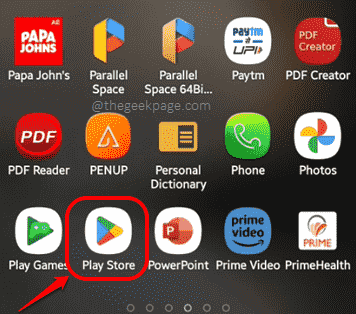
第2步: 在Play商店主屏幕的右上角,单击个人资料图标。
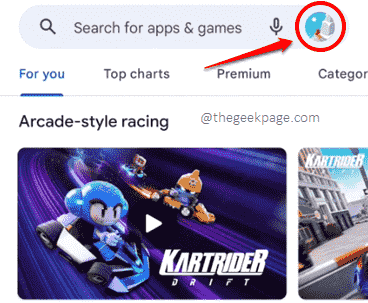
步骤3: 接下来,单击“设置”选项。
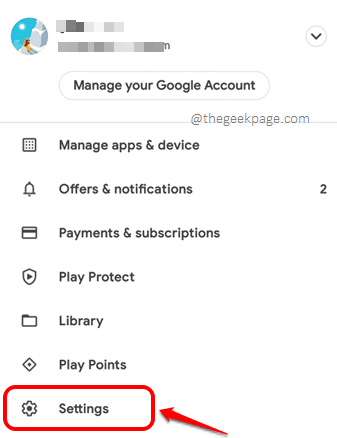
步骤4:现在,从可用的设置选项列表中,单击“身份验证”磁贴。
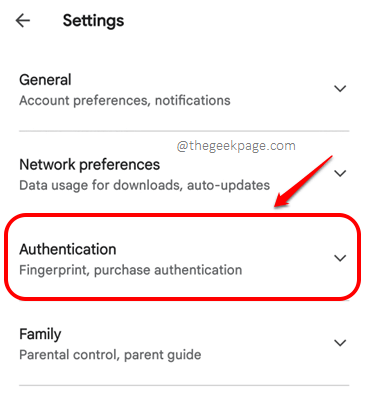
步骤5: 接下来,打开与选项生物识别身份验证关联的切换按钮。
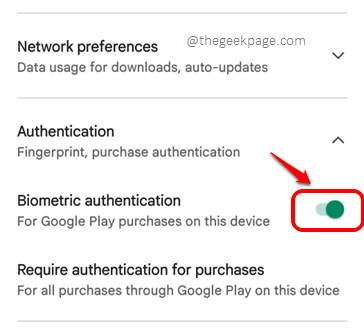
步骤6:当您在上一步中打开切换按钮时,系统会要求您输入Google帐户密码。输入完密码后,点击 OK 按钮继续。
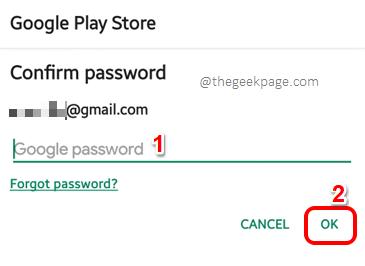
步骤7: 接下来,点击选项 购买需要身份验证.

步骤8: 在这里,您必须选择一个选项进行购买身份验证。如果您希望每次都对购买项目进行身份验证,请选择选项F或在此设备上通过Google Play进行的所有购买。
就是这样。现在,每次尝试通过Google Play进行购买时,身份验证过程(即输入设备密码或通过指纹验证)都必须由尝试购买的用户完成。
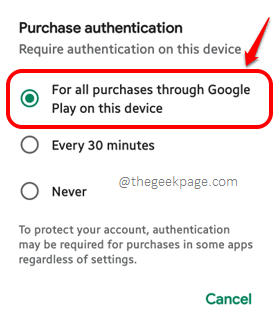
希望你发现这个技巧有用。请继续关注越来越多令人惊叹和令人难以置信的提示、技巧、操作方法、黑客和解决方案。
今天带大家了解了的相关知识,希望对你有所帮助;关于文章的技术知识我们会一点点深入介绍,欢迎大家关注golang学习网公众号,一起学习编程~
-
501 收藏
-
501 收藏
-
501 收藏
-
501 收藏
-
501 收藏
-
163 收藏
-
444 收藏
-
141 收藏
-
223 收藏
-
117 收藏
-
336 收藏
-
388 收藏
-
216 收藏
-
323 收藏
-
342 收藏
-
258 收藏
-
418 收藏
-

- 前端进阶之JavaScript设计模式
- 设计模式是开发人员在软件开发过程中面临一般问题时的解决方案,代表了最佳的实践。本课程的主打内容包括JS常见设计模式以及具体应用场景,打造一站式知识长龙服务,适合有JS基础的同学学习。
- 立即学习 543次学习
-

- GO语言核心编程课程
- 本课程采用真实案例,全面具体可落地,从理论到实践,一步一步将GO核心编程技术、编程思想、底层实现融会贯通,使学习者贴近时代脉搏,做IT互联网时代的弄潮儿。
- 立即学习 516次学习
-

- 简单聊聊mysql8与网络通信
- 如有问题加微信:Le-studyg;在课程中,我们将首先介绍MySQL8的新特性,包括性能优化、安全增强、新数据类型等,帮助学生快速熟悉MySQL8的最新功能。接着,我们将深入解析MySQL的网络通信机制,包括协议、连接管理、数据传输等,让
- 立即学习 500次学习
-

- JavaScript正则表达式基础与实战
- 在任何一门编程语言中,正则表达式,都是一项重要的知识,它提供了高效的字符串匹配与捕获机制,可以极大的简化程序设计。
- 立即学习 487次学习
-

- 从零制作响应式网站—Grid布局
- 本系列教程将展示从零制作一个假想的网络科技公司官网,分为导航,轮播,关于我们,成功案例,服务流程,团队介绍,数据部分,公司动态,底部信息等内容区块。网站整体采用CSSGrid布局,支持响应式,有流畅过渡和展现动画。
- 立即学习 485次学习
